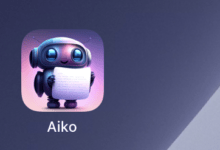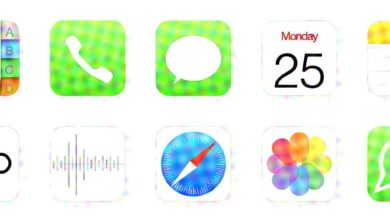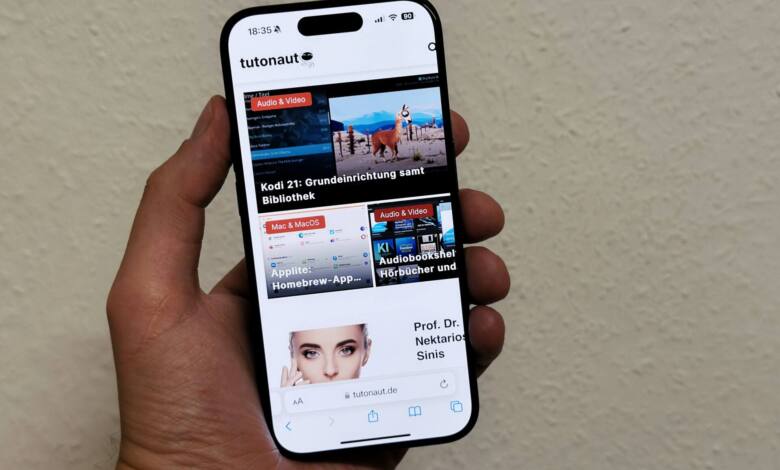
iPhone 15 und iPhone 15 Pro: Die besten Tipps und Tricks
Mehr als USB-C: So nutzt Ihr die neuen Funktionen des iPhone 15
Da hat Apple mal geliefert: Schon das “normale” iPhone 15 ist mit seinen diversen vom 14 Pro übernommenen Neuerungen sehr nett, aber das iPhone 15 Pro ist Apple mal so richtig gut gelungen. Das neue Titan-gestützte Gehäuse ist deutlich leichter, die Kamera ist nicht weltbewegend besser, aber in vielen Details optimiert, der A17 Pro ist ein Killer-Chipsatz und dank USB-C ist das iPhone endlich, endlich, endlich auf dem Vielseitigkeits-Niveau der Androiden, aber auch vom großen Bruder iPad angelangt.
Viele Funktionen des iPhone 15 erschließen sich erst auf den zweiten Blick, etwa die diversen Vorteile des neuen Anschlusses. Wir konzentrieren uns hier auf die Neuerungen vom iPhone 15 Pro und dem iPhone 15. Doch nicht alle Tipps sind den neuen Modellen vorbehalten, weil sie zum Teil auch via iOS 17 auf den Vorgängern ankommen. Doch genug der Vorrede, legen wir los!

iPhone 15 Pro: Action-Button neu belegen
Beim iPhone 15 Pro und Pro Max ersetzt Apple den altbekannten Stumm-Kippschalter durch einen (mehr oder weniger) frei belegbaren Action Button. Standardmäßig übernimmt dieser die Rolle seines Vorgängers, sprich: Er schaltet das Handy stumm oder laut.

In den Einstellungen könnt Ihr die Belegung aber auch wechseln. Im Menü Aktionstaste habt Ihr die Wahl, unter anderem die Kamera, die Notiz-App, eine von verschiedenen Bedienungshilfen oder auch einen Kurzbefehl über die Seitentaste zu starten. Gerade die Kurzbefehle dürften interessant sein, könnt Ihr hier doch nicht nur eine beliebige App ausführen, sondern auch viele erweiterte Funktionen programmieren. Empfehlenswert ist dabei übrigens ein Besuch in der Kurzbefehle-Galerie.
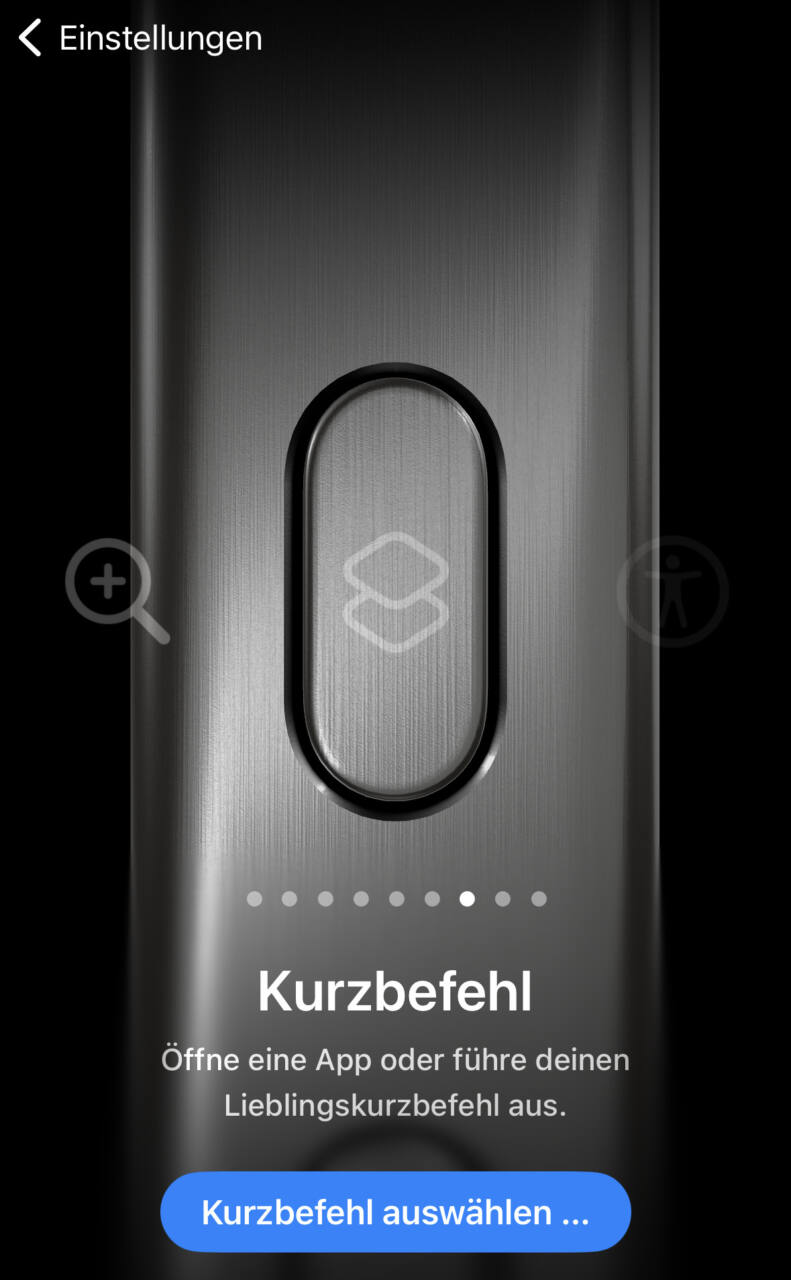
Leider ist es (zumindest bislang) nicht möglich, verschiedene Aktionen auf die Taste zu legen. Hier dürften aber mittelfristig entweder die erwähnten Kurzbefehle oder auch iOS-Updates Abhilfe schaffen. Hoffe ich zumindest ;-)
USB-C: Externe Geräte am iPhone anschließen
Der neue USB-C-Port vereinheitlicht nicht nur die Ladestandards über das Apple-Universum hinweg, er erlaubt Euch auch endlich, ohne Lightning-Adpatergeraffel viele externe Geräte ans iPhone zu klemmen. So könnt Ihr beispielweise USB-C-Geräte direkt oder auch über entsprechende Hubs anschließen.
Ich habe unter anderem externe SSDs, SD-Karten, ein Ethernet-über-USB-Kabel und eine Tastatur verbunden, alles hat direkt funktioniert. Schöne, neue Standard-Welt ^^
USB-C: Pro-Res-Videos mit 60 Bildern pro Sekunde auf externen Speichern aufzeichnen
Das iPhone 15 Pro und Pro Max bieten mit Apples ProRaw-Videostandard die Möglichkeit, 4K-Raw-Aufnahmen aufzunehmen. Die Ergegbnisse können für Smartphone-Verhältnisse absolut beeindrucken. Die Krux: Ihr braucht verdammt viel Speicher für die Raw-Videos.
Beim iPhone 15 Pro hat Apple daher die Möglichkeit integriert, ProRaw-Aufnahmen auf externe USB-C-Festplatten aufzunehmen. Wenn Ihr eine entsprechend formatierte SSD (exFAT oder Apples eigenes Dateisystem werden direkt unterstützt) anschließt und in der Kamera-App über den Button oben links das ProRaw-Format auswählt, landen die Videos automatisch auf dem externen Speicher.
Nur so könnt Ihr übrigens auch Raw-Videos mit 4K und 60 Bildern pro Sekunde über das iPhone 15 Pro aufnehmen. Beim internen Speicher seid Ihr auf 30 FPS begrenzt. So oder so solltet Ihr darauf achten, dass ProRes-Video seeeehr viel Speicher benötigt. Auf meiner frisch formatierten 500-GB-SSD konnte ich beispielsweise gerade einmal rund 36 Minuten im All-in-Format aufnehmen.
USB-C: Video-Ausgang vom iPhone 15 nutzen
Der USB-C-Anschluss im iPhone 15 und iPhone 15 Pro bringt nicht nur andere Geräte ans iPhone, sondern dient auch als Videoausgang. Ihr könnt das interne iPhone-Bild auf Fernsehern mit einer 4K-Auflösung und 60 Bildern pro Sekunde ausgeben. Das ist vor allem für Videos oder für Spiele wie die kommenden Resident-Evil-Portierungen top.
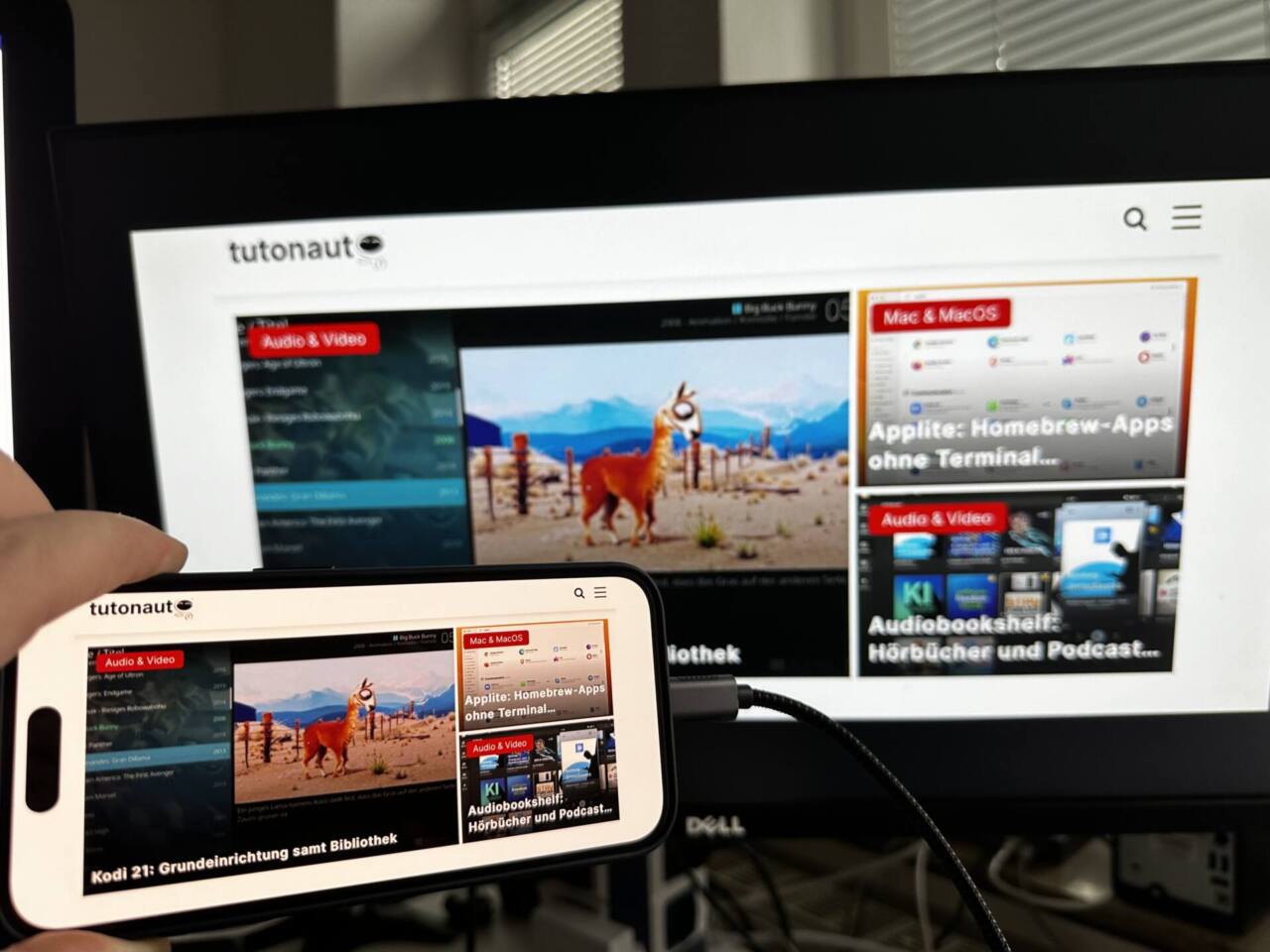
Bei meinen Tests konnte ich sowohl ein USB-C-auf-HDMI-Kabel als auch einen entsprechenden USB-C-Hub mit Video-Ausgang nutzen. Leider wird das Bild des iPhones lediglich gespiegelt. Die Hoffnung, eine Samsung-DeX-Alternative oder auch „nur“ Stage Manager auf dem iPhone zu bekommen, ist – zumindest Stand Herbst 2023 – noch in weiter Ferne.
USB-C: Andere Geräte aufladen
Der USB-C-Anschluss eröffnet dem iPhone nicht nur neue Verbindungen, er erlaubt auch das Aufladen anderer Geräte. Interessant ist das zum Beispiel für das Ladecase der AirPods, das Ihr bei Bedarf über den iPhone-Akku mit Strom versorgen könnt. 4,5 Watt Ausgangsleistung liefert der Anschluss. Ich habe damit problemlos die Apple Watch Ultra über ein passendes USB-Ladekabel aufladen können. Keine Ahnung, wie oft man so etwas in der Praxis wirklich benötigt, als Notfallplan aber sicherlich nett.

Was ich noch nicht ausprobiert habe, ist zwei iPhone 15 per USB-C zusammenzustecken. Gibt es dann unbegrenzte, unendliche Energie, die sämtliche Energieprobleme der Welt lösen kann…? Man weiß es nicht.
Kamera: Verschiedene Brennweiten umschalten
Im iPhone 15 Pro und Pro Max hat Apple die Möglichkeit integriert, auf der Hauptkamera schnell zwischen drei Brennweiten umzuschalten. Der Wechsel zwischen 24, 28 und 35 Mililmetern Brennweite kann die Optik der Fotos verändern und sich je nach Motiv lohnen.
Um zwischen den Brennweiten-Einstellungen zu wechseln, tippt in der Kamera-App auf den 1x-Zoom-Button. Das iPhone schaltet dann die verschiedenen Objektive durch. Ihr könnt in den Einstellungen auch festlegen, welche der drei Brennweiten standardmäßig genutzt werden soll. Ihr findet die Option unter Kamera – Hauptkamera.
Kamera: Fotos mit 12 statt 24 Megapixeln aufnehmen
Bereits im vergangenen Jahr hat Apple dem Pro-iPhone einen neuen 48-Megapixel-Sensor spendiert, der aber Fotos via „Pixel Binning“ immer noch auf 12 Megapixel heruntergerechnet hat. Beim iPhone 15 Pro speichert Apple Fotos erstmals standardmäßig mit 24 Megapixeln. Das verspricht detailliertere Aufnahmen mit mehr Bildinformationen, heißt aber auch, dass die Fotos mehr Speicherplatz benötigen.
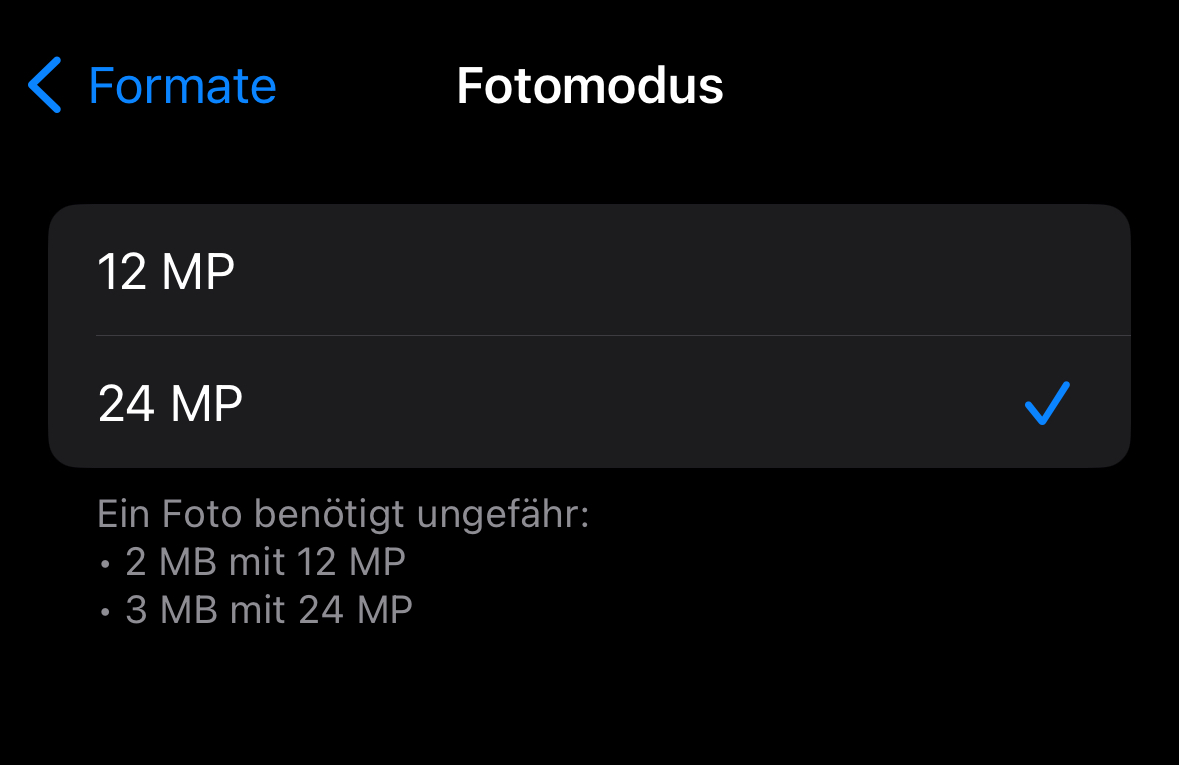
Wollt Ihr auf den alten 12-Megapixel-Standard wechseln, ist das kein Problem. Öffnet die Einstellungenund navigiert zum Unterpunkt Kamera – Formate – Fotomodus. Hier habt Ihr die Wahl zwischen 12 MP und 24 MP.
Kamera: ProRes-Videos im Log-Format aufnehmen
Die ohnehin schon sehr, sehr beeindruckenden Videofähigkeiten des iPhones sind beim 15 Pro erneut gewachsen. Das gilt primär für Videografen, die in ProRaw aufnehmen. Neben der Aufzeichnung auf externen Speichermedien und in 60 Bildern pro Sekunde erlaubt das iPhone 15 Pro und Pro Max erstmals die Aufzeichnung von Log-Daten in Videos. Im folgenden Video bekommt Ihr einen Eindruck davon, was Profis aus dem entsprechenden Material herausholen können:
Log-Footage zeichnet sich durch eine höhere dynamische Reichweite aus. Das bedeutet, dass es mehr Details in den hellen und dunklen Bereichen des Videos festhalten kann. Gerade für die Postproduktion ist das ein großer Vorteil. Die Flexibilität bei der Farbkorrektur ist bei Log-Aufnahmen ebenfalls höher. Ihr habt also mehr Spielraum, die Farben und den Kontrast der Videos in der Nachbearbeitung genau so anzupassen, wie Ihr es wollt.
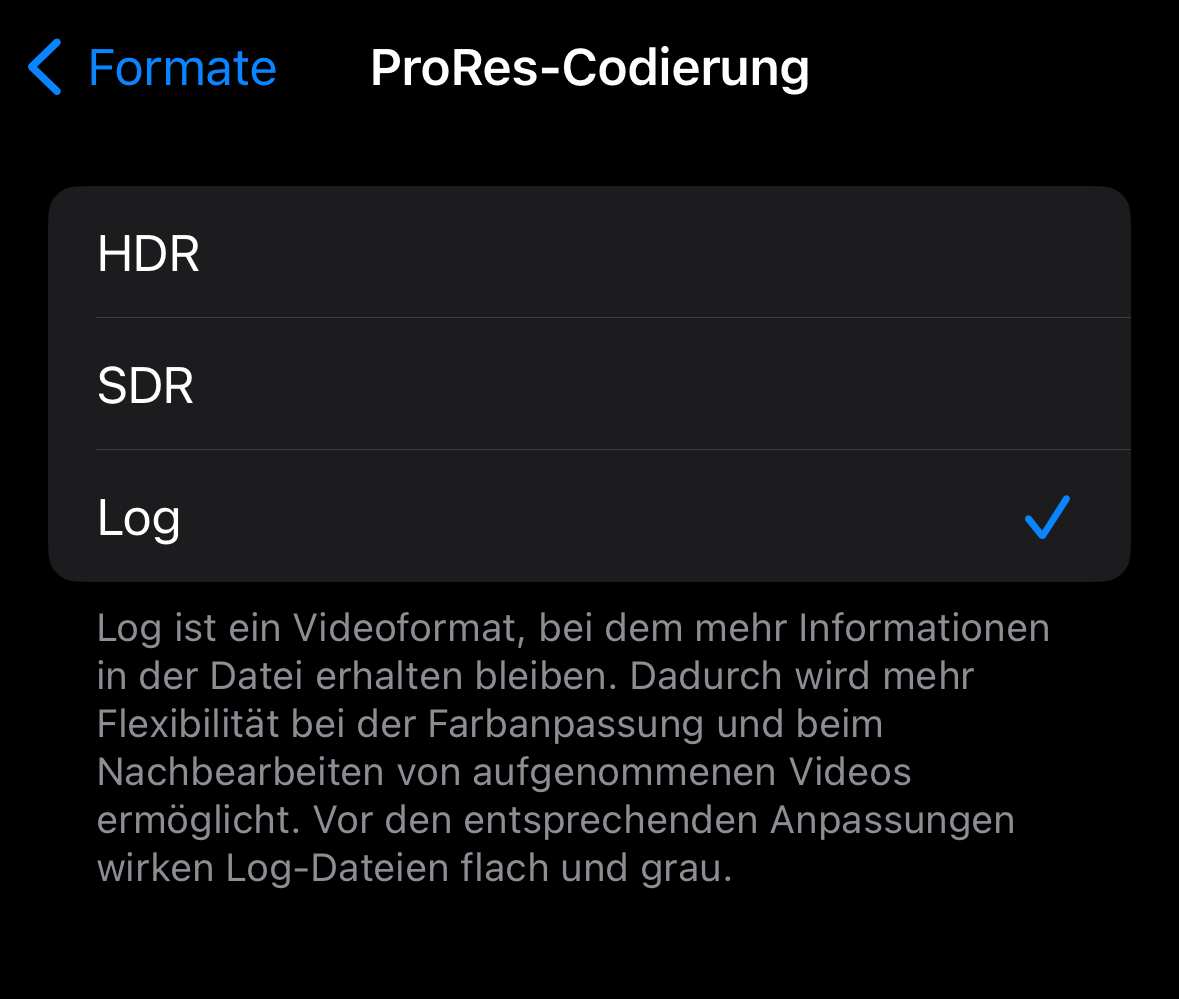
Ihr aktiviert die Log-Aufzeichnung in den Kameraeinstellungen. Navigiert zum Punkt Kamera – Formate. Aktiviert hier zunächst Apple ProRes. Anschließend stellt Ihr die Option ProRes-Codierung auf Log um. Beachtet, dass Ihr die so erstellten Aufnahmen erst mit einem Log-kompatiblen Editor bearbeiten müsst, da sie sonst sehr blass ausfallen. Apples Videoschnitt-Tools Final Cut und iMovie sind aber bereits fit für die neue Funktion.
Standby-Anzeige nutzen
Okay, das hier ist nicht direkt eine Neuerung des iPhone 15, aber dennoch zu nett, um sie nicht zu erwähnen. Ab iOS 17 könnt Ihr das beim Aufladen zu einer Art interaktivem Display umfunktionieren. Aktiviert dazu in den Einstellungen unter Standby den gleichnamigen Haken.
Sobald Ihr das iPhone nun beim Aufladen auf die Seite dreht, zeigt es die Uhrzeit, Fotos oder die Weltzeit an. Ihr könnt durch Wischen nach oben und unten zwischen den Ansichten wechseln oder durch einen langen Druck die Einstellungen anpassen. Besonders cool ist Standby im Zusammenspiel mit einer Magsafe-Ladestation.
Habt Ihr davon verschiedene im Einsatz, merkt sich das iPhone für jede die zuletzt verwendeten Einstellungen und stellt sie wieder her. Klar, in erster Linie eine nette Spielerei, aber je nach Schreibtisch- oder Nachttisch-Situtation kann Standby schon durchaus nützlich sein.
iPhone 15: Akkuladung auf 80 Prozent beschränken
Die Langlebigkeit von modernen Akkus lässt sich verlängern, indem man sie nicht jedes Mal vollständig auflädt. Warum und wieso das so ist, könnt Ihr überaus ausführlich bei Battery Unuiversity nachlesen.
Beim iPhone 15 und dem iPhone 15 Pro trägt Apple diesem Umstand Rechnung. Ihr könnt über eine Option dafür sorgen, dass der Akku beim Aufladen auf eine maximale Ladekapazität von 80 Prozent begrenzt. Ihr findet sie in den Einstellungen unter Batterie – Batteriezustand & Ladevorgang – Ladeoptimierung.
Ob das was für Euch ist, hängt in erster Linie davon ab, wie lange Ihr das iPhone 15 mit dem Original-Akku nutzen wollt. Plant Ihr sowieso, nächstes oder übernächstes Jahr auf das nächste iPhone zu wechseln, müsst Ihr den Akku sicherlich nicht künstlich einschränken. Ich persönlich würde die Funktion allerdings aktivieren.
Anekdotisch: Auf meinem recht viel benutzten MacBook Pro von Anfang 2022 nutze ich mit dem Tool AlDente eine ähnliche Funktion. Vor allem, wenn ich das Ding längere Zeit am Netzteil habe, beschränke ich den Ladestand auf 75 Prozent, bei längeren Touren lade ich ihn voll auf. Nach rund 20 Monaten hat der Akku so rund 4 Prozent seine Kapazität verloren. Beim Vorgänger ging die Kapazität im Dauerbetrieb sehr viel schneller runter.
Akkuzyklen vom iPhone direkt auslesen
Wo wir gerade beim Akku sind: Beim iPhone 15 hat Apple endlich die Funktion integriert, die Ladezyklen des Akkus direkt und ohne Umwege über Drittanbieter-Tools abzurufen. Ihr findet die entsprechende Information in den Einstellungen unter Allgemein – Info – Batterie.
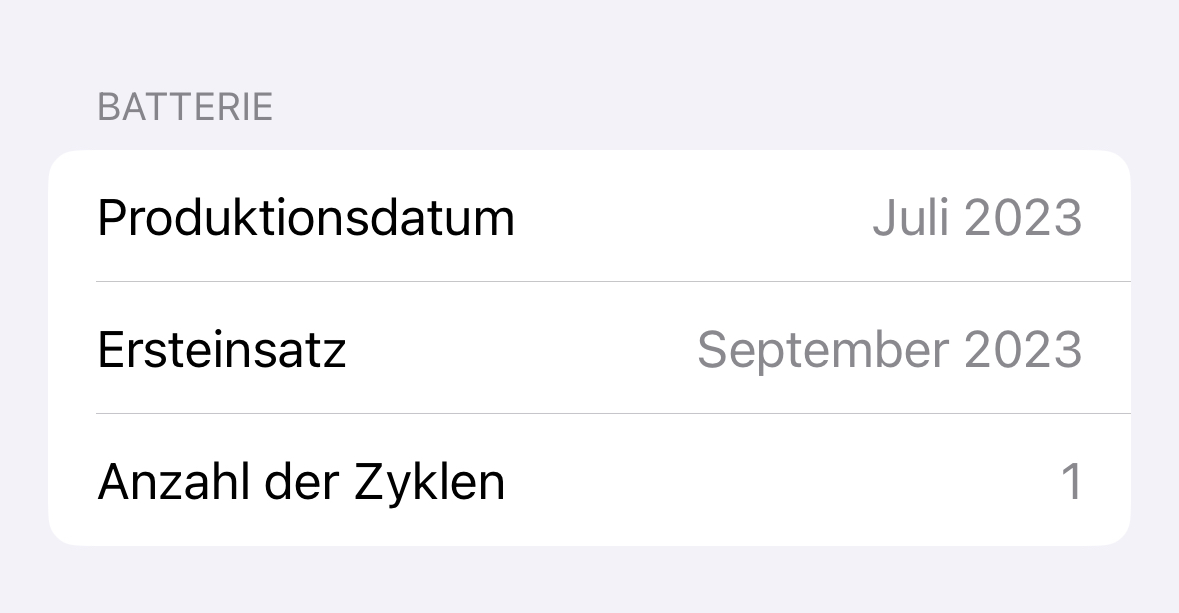
Warum das nicht auch auf älteren iPhones so einfach ist, werden wir wohl nicht erfahren. Wie Ihr den Zustand Eures iPhone-Akkus bei älteren Modellen abfragen könnt, haben wir Euch aber natürlich schon gezeigt.
iPhone: Notruf via Satellit einrichten und testen
Bereits beim iPhone 14 hat Apple eine Funktion eingeführt, die unironisch Leben retten kann: Notruf-SOS via Satellit. Seid Ihr in einer Gegend, in der es weder Handy- noch WLAN-Empfang gibt, könnt Ihr in einem Notfall versuchen, über Satellitenempfang nach Hilfe zu rufen.
Dabei versucht das iPhone zunächst, einen passenden Satelliten zu lokalisieren, den Ihr dann im Idealfall mit dem Handy “folgen” müsst. Um für entsprechende Situationen vorbereitet zu sein, könnt die Ihr den Satelliten-Notruf testen. Ihr findet sie im Bereich Notruf SOS in den Einstellungen iOS. Scrollt hier herunter, und tippt bei Notruf SOS via Satellit auf Demo testen. Das iPhone führt Euch nun durch die notwendigen Schritte.
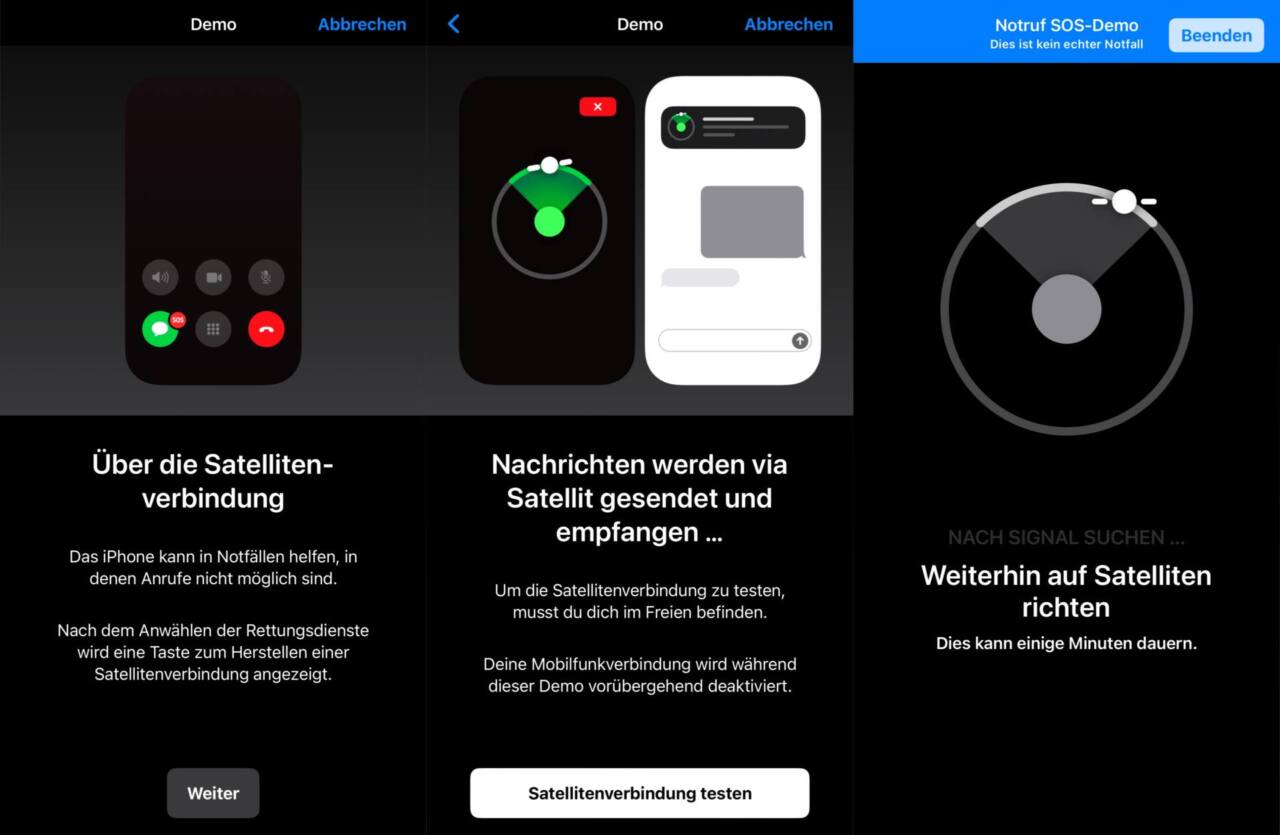
Notruf SOS ist in Europa in immer mehr Ländern verfügbar, darunter seit Neuestem auch Spanien und die Schweiz. Mehr dazu findet Ihr direkt bei Apple.
Soviel erstmal zu den neuen iPhones. Doch wir haben natürlich noch seeeehr viel mehr Tipps und Tricks zu den Apple-Smartphones. Ihr findet sie hier. Habt Ihr hingegen eher Interesse am anderen großen Smartphone-Lager, seid Ihr bei unseren Android-Tipps richtig.